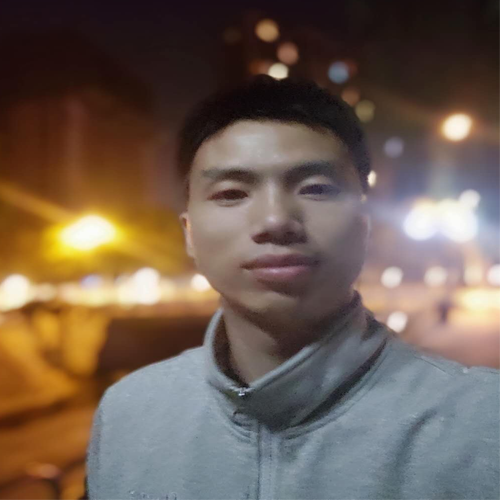Excel计算开方教程
溜溜自学 办公入门 2022-04-18 浏览:751
大家好,我是小溜,使用Excel计算开方的方法,这里,让小编来给大家大概介绍一下,让大家知道是怎么一回事。
想要更深入的了解“Excel”可以点击免费试听溜溜自学网课程>>
工具/软件
电脑型号:联想(Lenovo)天逸510S;系统版本:Windows7;软件版本:Excel2016
方法/步骤
第1步
首先我们打开一个excel工作表作为例子。
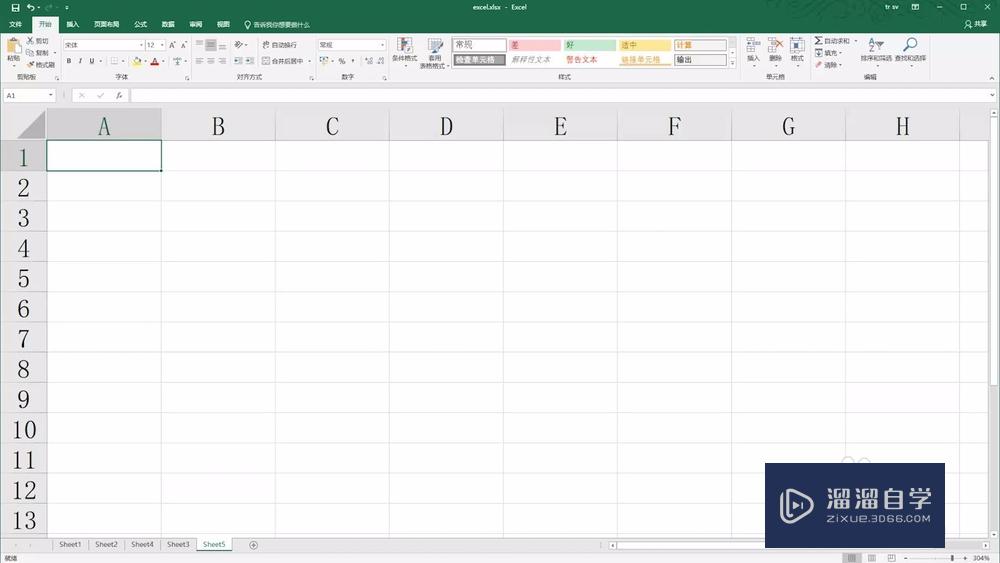
第2步
然后我们在工具栏中切换到公式标签下并点击插入函数。

第3步
在数学与三角函数类别中我们点击power函数并确定。
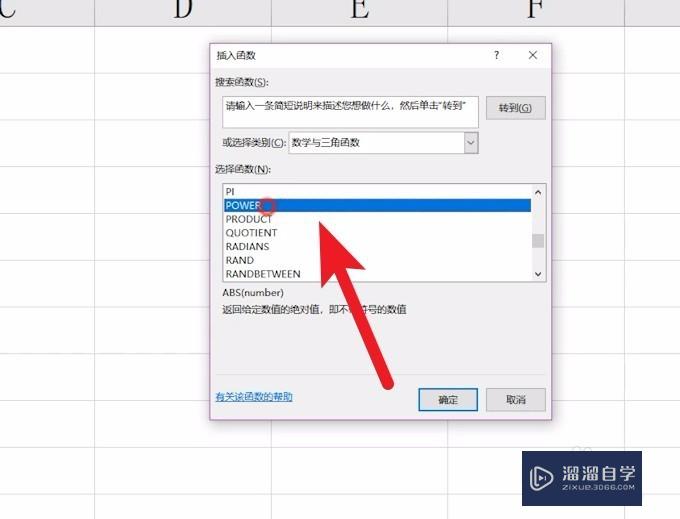
第4步
在这里我们输入底数和幂值,幂值以小数0.5表示求平方根。
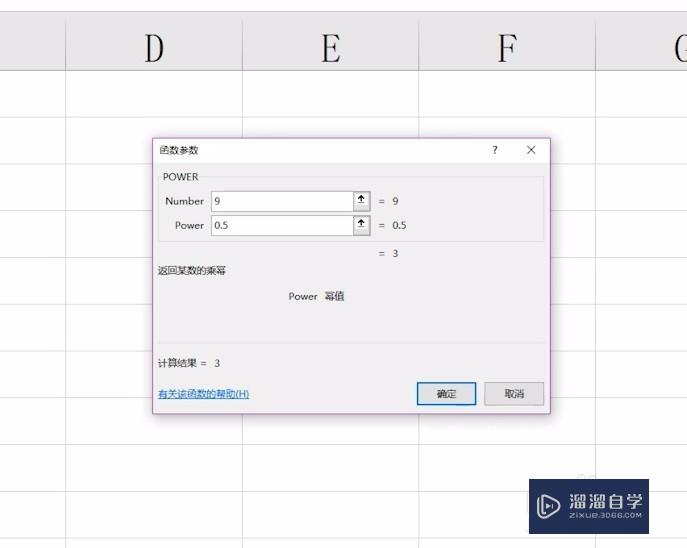
第5步
回车确认后显示结果,正确无误,如果需要求n次方根,可以使用同样的方法。

第6步
先写到这里了,谢谢大家的观看。
祝大家生活愉快。
小编还有许多其他的经验可以观看,如果无法解决问题可以联系小编进行咨询。
看不清楚图片的可以点击放大再看哦。
温馨提示
好了,以上就是“Excel计算开方教程”这篇文章全部内容了,小编已经全部分享给大家了,还不会的小伙伴们多看几次哦!最后,希望小编今天分享的文章能帮助到各位小伙伴,喜欢的朋友记得点赞或者转发哦!
相关文章
距结束 06 天 08 : 24 : 44
距结束 01 天 20 : 24 : 44
首页